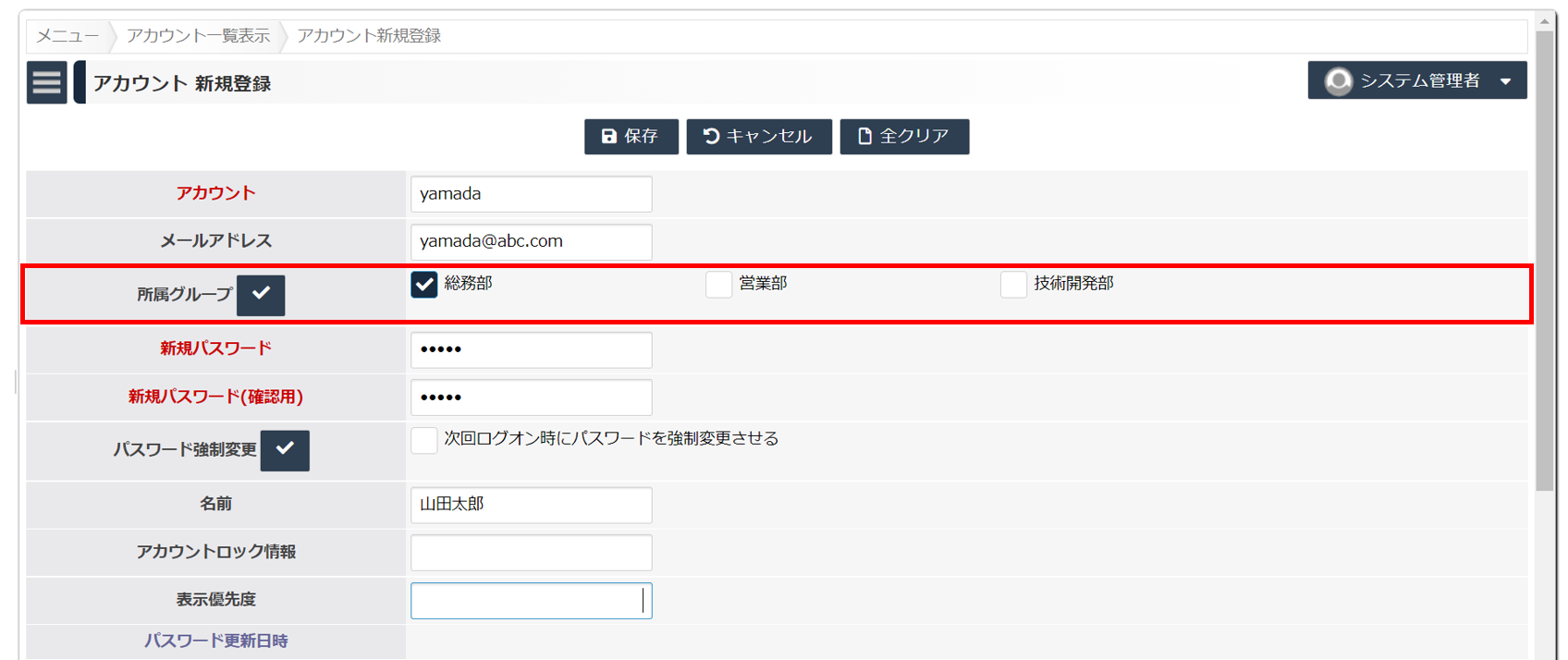グループ
最終更新日: 2021年4月30日
すべてのログオンアカウントは、1つ以上のグループに所属させることができます。
なお、グループの設定は必須ではありません。グループに所属しないアカウントで運用することもできます。
「グループ」は管理者権限をもったアカウント(以下、管理者アカウントと表記します)で操作が行えます。
アカウント登録時に、作成したグループを選択することができます。グループとは
グループの作成
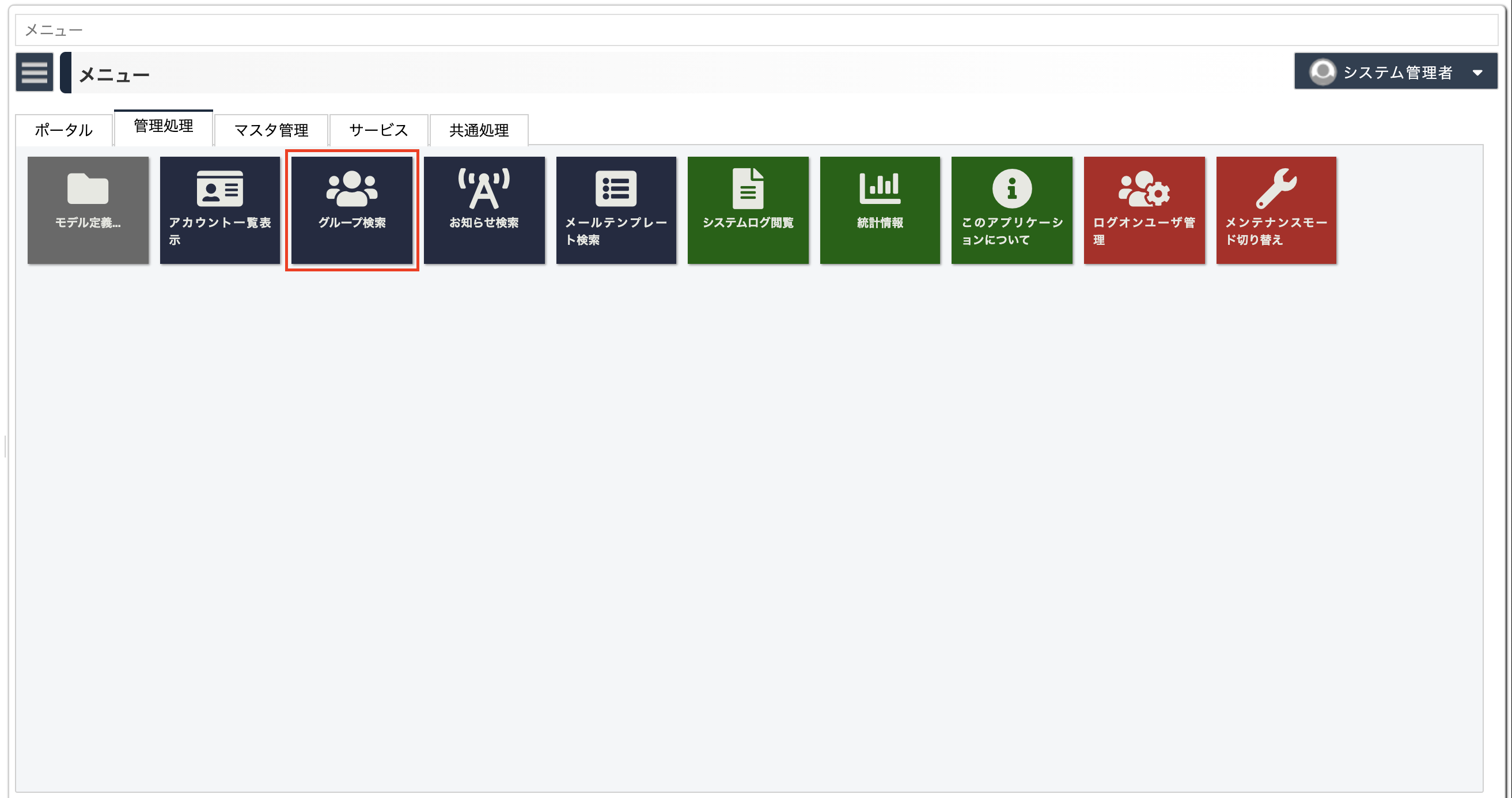

「新規」ボタンをクリックします。
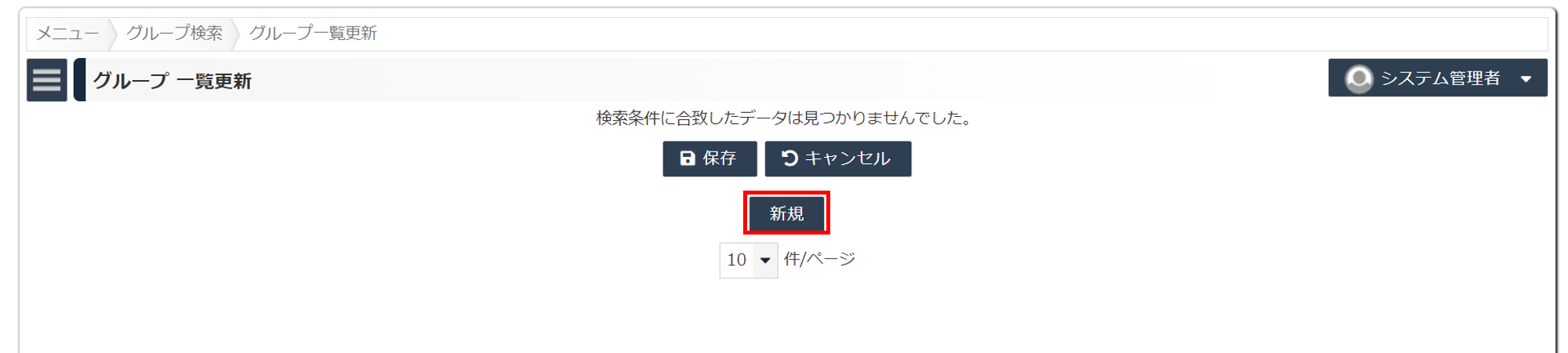
「新規」ボタンで行を増やせます。入力後、「保存」をクリックすると一括登録されます。
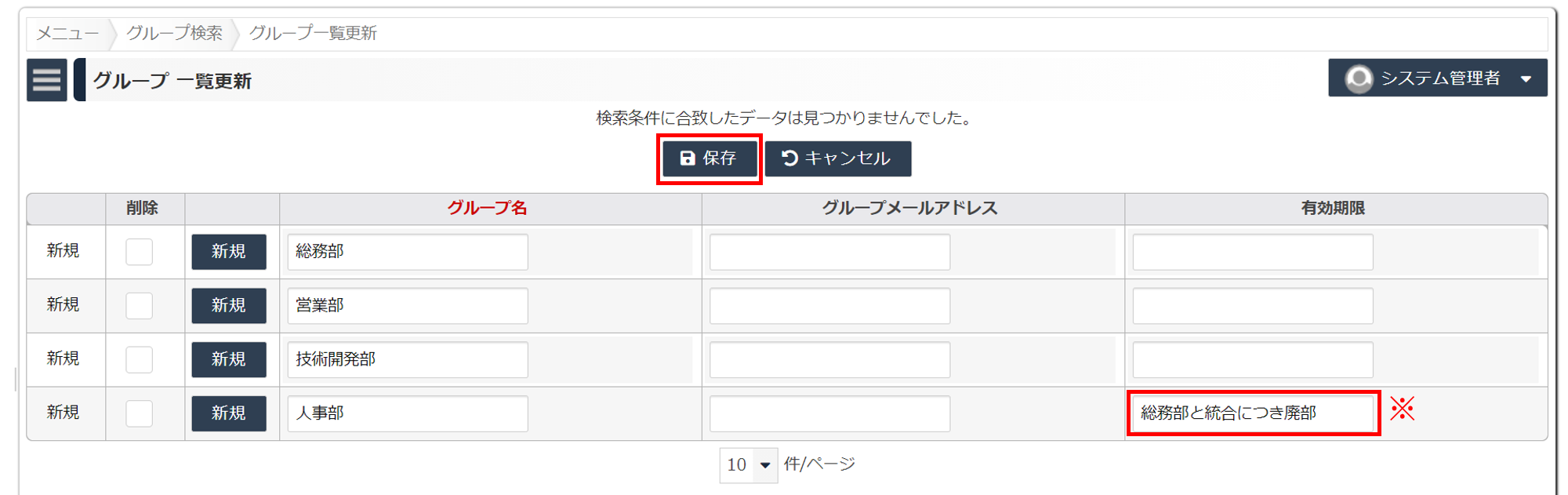
詳細は"他モデルの参照 > 選択肢モデル > 選択肢を無効にする"をお読みください。
「ダウンロード」ボタンをクリックして、登録データをファイル形式でダウンロードすることもできます。
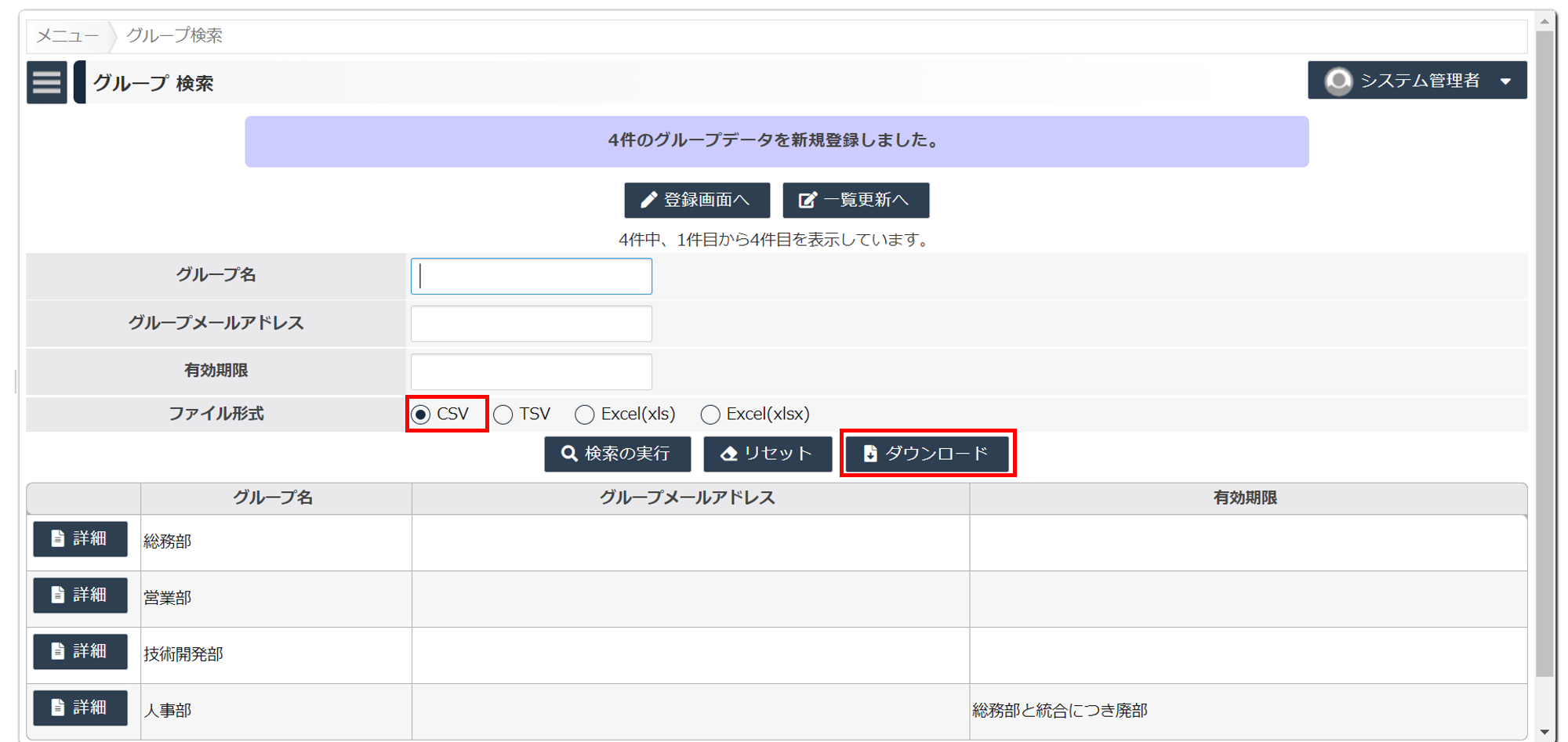
グループの使い方
アカウントを登録する
1つのアカウントを複数グループに所属させることができます。